店舗せどらー必須のアイテム。◯◯◯を自分だけのオリジナル仕様にカスタマイズして超絶進化!ライバルせどらーを置き去りにして1日の仕入れ利益を最大化させる方法を伝授!
どうもこんにちは!
まつうらです^^
店舗せどりに慣れてきたら、次に行うのは効率化。
本日は店舗せどりの効率化にとっても大事なノウハウになります。
スマホでバッチリスマートにまとめることができる方法ですから、
今後の店舗せどりにフル活用してくださいね!
それでは始めていきたいと思います!
第1章 今回の内容
みなさん、店舗せどりに行く際には店舗の位置やルート確認のため
Google Mapやロケスマなどを活用されていると思います。
これって店舗せどらーにとって、必須のアイテムですよね。
でも、実際に使っていて、こんな不満はないでしょうか?
「Google Map」
仕入れ対象の店舗を、自分で覚えておき毎回検索して表示させないといけない。
対象店舗を保存して★マークで地図上に表示することはできるが、
家電量販店もホームセンターもすべて同じ★マークで表示されるので、パット見で店舗の判断がつかない。
「ロケスマ」
色々なジャンルの店舗が網羅されていて、便利ではあるがヤマダ電機とイオンなど、違うカテゴリーの店舗を1つの画面上で表示することができない。

それぞれに便利さはあるのですが、上記のようにせどらーにとっては少しかゆい所に手が届かない欠点も。
それならば、1つの画面で複数のカテゴリーの店舗を表示でき、
なおかつパッと見で、店舗の判別もできる自分だけの『オリジナルせどり Map』を作ってしまおう!
というのが今回の記事内容です。
1度作ってしまえば、事前に仕入れルートを考えるのも楽になります。
また、今までにこんな経験もありませんでしたか?
店舗仕入れから帰ったあとに
『あ、そういえばあそこにも【店舗名】があったんだった・・・』
ってなこと。
でも、この『オリジナルせどり Map』があればそんな失敗もなくなりますよ!
第 2 章 オリジナルせどりMapの作成手順
『オリジナルせどりMap』の作成は、
パソコン上から Google Mapのマイマップの機能を使用して作成します。
まずは Google Map をパソコンのブラウザーで開いてください。
Google Map を開いたら左上のメニュ-から

マイプレイスを選択
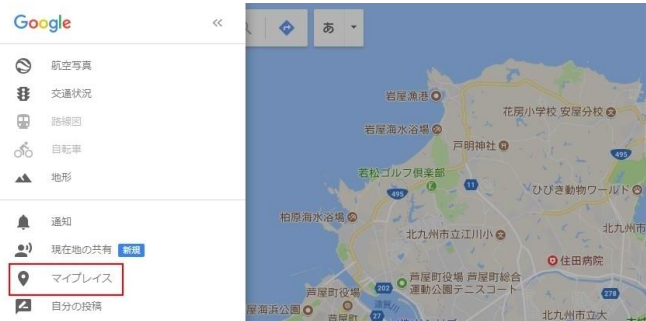
マイマップを選択して最下段にある『地図を作成』をクリック。

このような画面が表示されますので
『無題の地図』と書かれたテキストをクリックして

地図のタイトルを作成します。

■店舗を検索して店舗を追加していこう!
まずは、店舗をグループ分けするためのレイヤを作成します。
無題のレイヤをクリックして

今回はヤマダ電機で作成してみたいと思います。
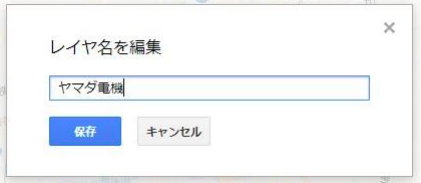
レイヤ名を決定したら、検索したいエリアをマップ上に表示させ、検索窓に店舗名を入力して検索します。
表示された店舗から、オリジナルマップに追加したい店舗の名前の横 or ポップアップ内の+マークを押して追加していきます。

アイコンの色は後から自由に変更ができますので、ヤマダは青色。
イオンは黄色といったぐあいに作り進めても良いのですが、
今回の目的はパッと見で店舗が判断できるオリジナルマップの作成ですので、もう少しこだわっていきたいと思います。
■Map に表示されるアイコンを変更しよう!
まずは Google 検索で目的の店舗のアイコンとなる画像をダウンロードしておきます。
準備ができたら、ヤマダ電機の文字の下に表示されている『個別スタイル』をクリック。

均一スタイルに変更します。

次に『すべてのアイテム』の文字に、マウスカーソルを移動するとペンキのマークが表示されますのでクリックします。

他のアイコンをクリック

『カスタムアイコン』→『パソコンからファイルを選択』をクリック
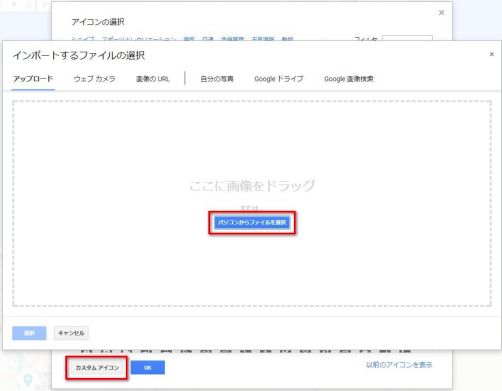
事前にダウンロードしておいたファイルを選択。

アイコンがヤマダ電機のマークに変更されました。

あとは店舗ごとにレイヤを作成して、同じ作業の繰り返しとなりますが注意点が 1つ。
新たな店舗を検索する際には必ず、最初に店舗名のレイヤを作成し、他店舗のレイヤ名の前にあるレ点チェックを外した状態で店舗の検索を行ってください。
店舗が入り交じった状態状態になってしまいます。

もし店舗データが混じってしまった場合には、
レイヤオプションから『データビューを開く』を選択し、不要なデータを

右クリック『行を削除』を選択して修正することが可能です。
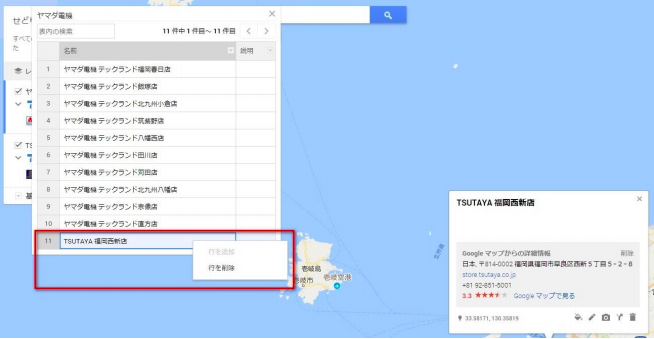
■『オリジナルせどり Map』完成イメージ
わかりやすいアイコンで表示されるので、
どの場所にどの店舗があるのか、ひと目で認識することができますよね。
また、店舗のデータはエクセルや Google のスプレッドシートから一括で読み込ませることも可能ですので、ある程度操作になれたらチャレンジしてみてくださいね。

第 3 章 スマホからの活用
スマホの Google Map アプリを開き、
左上のメニューからマイプレイスを選択します。


iPhone はマップ、アンドロイドは地図からせどり Map を選択。
PC で作成したアイコンが地図上に表示されていますね!
また、作成したデータの中から Map に表示させる店舗も『地図の凡例を表示』から自由に選択すること可能です。

ごらんのように、ひと目で自分の周辺にある店舗が把握できますので、店舗仕入れの時の位置関係のチェックや、最後にあともう1件まわれるってな場合など、様々な場面でフル活用してください!
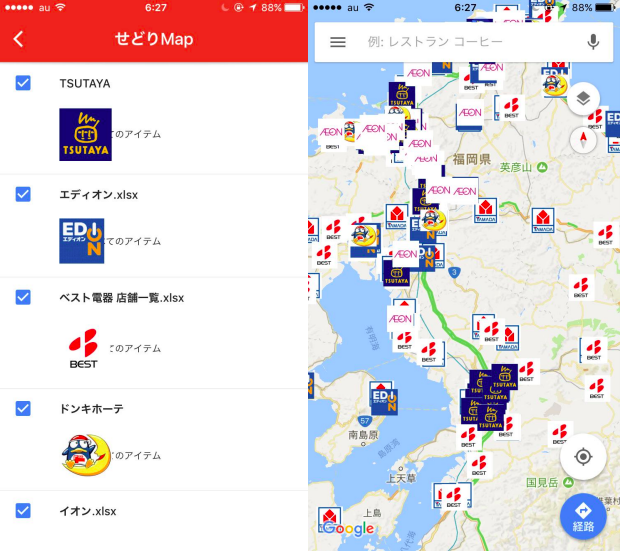
第 4 章 まとめ
以上、今回の『オリジナルせどり Map』を題材とした内容はいかがだったでしょうか?
店舗せどりにおいて、経験から得られるリサーチのコツや、
商品知識も大切ですが、限られた時間の中でより多くの店舗を効率よくまわり、
1日の利益を最大化させてゆくのも大事なことの1つです。
この記事をきっかけに、『オリジナルせどり Map』をフルに活用していただき、
ご自身のせどりの稼ぎを少しでも増やしていただければと思います!
本日は以上になります。
最後までお読みいただき、ありがとうございました!
まつうら拓也^^